【動作環境】
<パソコン>
機種:MacBook Air(13inch)
OS:macOS Sonoma(ver.14.6.1)
<ソフトウェア>
・Adobe Photoshop(ver.26.7)
本記事では、Adobe Photoshopで、背景を削除する方法について解説します。
目次
その1: コンテキストタスクバーからボタンひとつで背景を削除する方法
【手順解説】
1: コンテキストタスクバーにある[背景を削除]をクリックします。
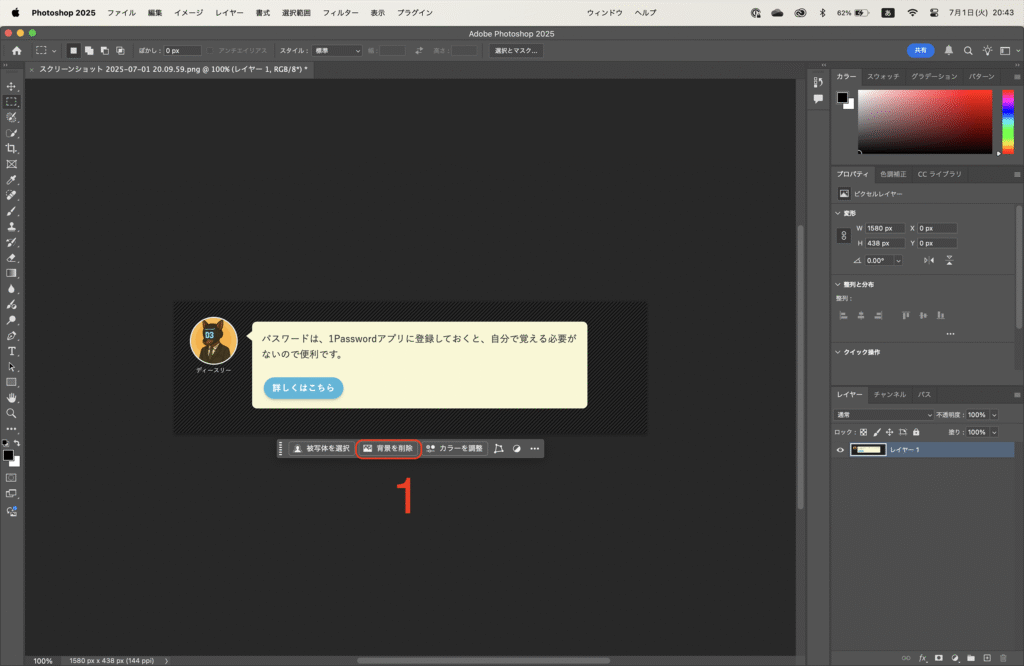
2: 背景が削除されます。
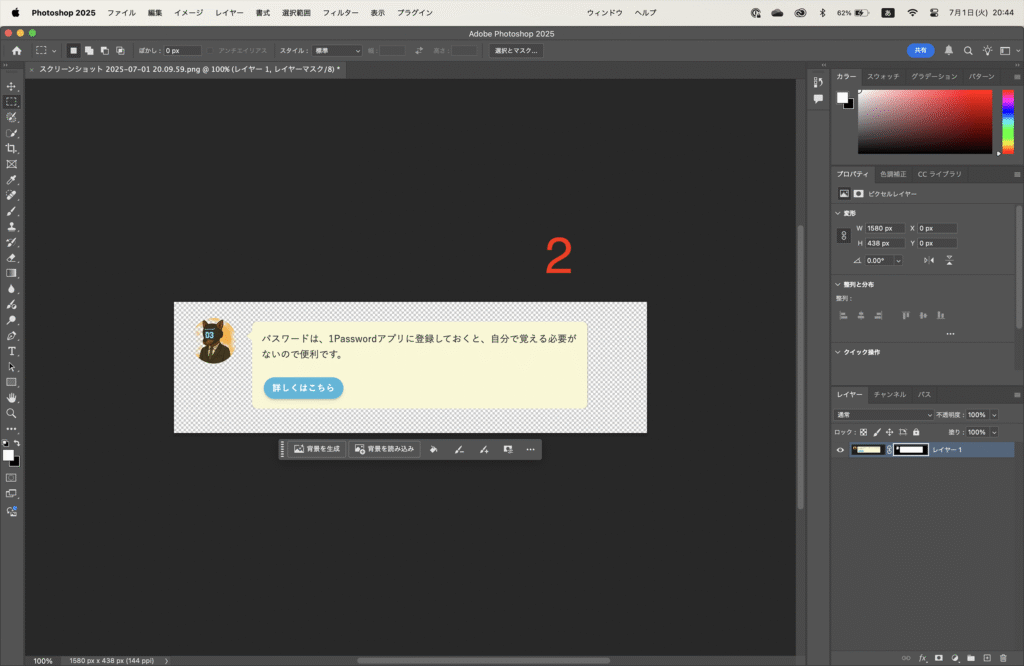
ただし、今回は以下のように、背景ではない部分も少し削除されてしまいました。
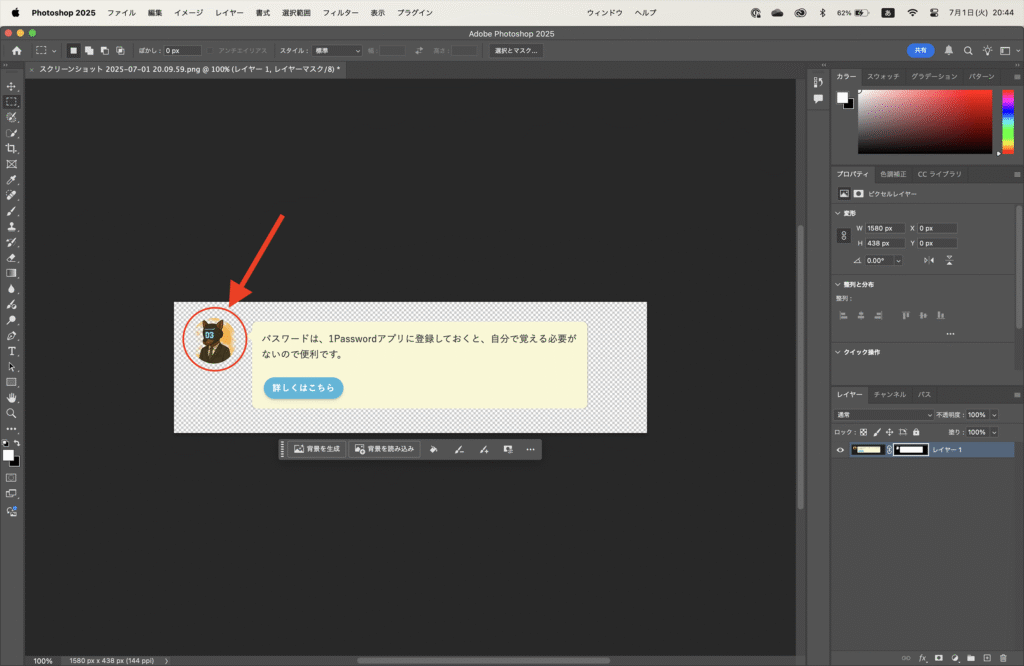
その2: レイヤーマスクを使って背景を削除する方法
【手順解説】
1: コンテキストタスクバーにある[被写体を選択]をクリックします。
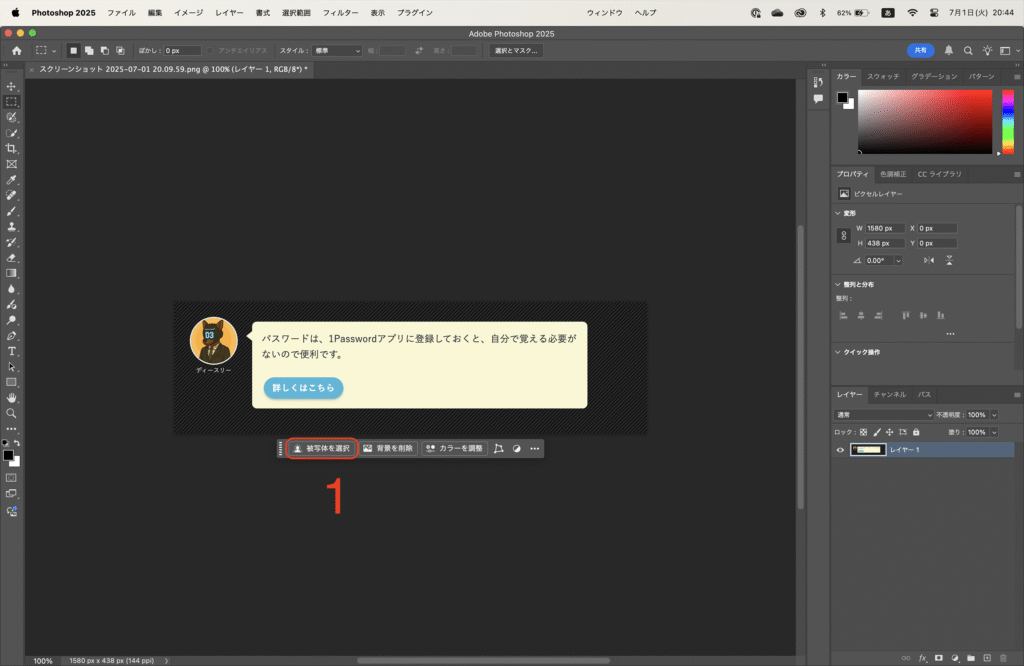
2: 被写体が選択状態になります。
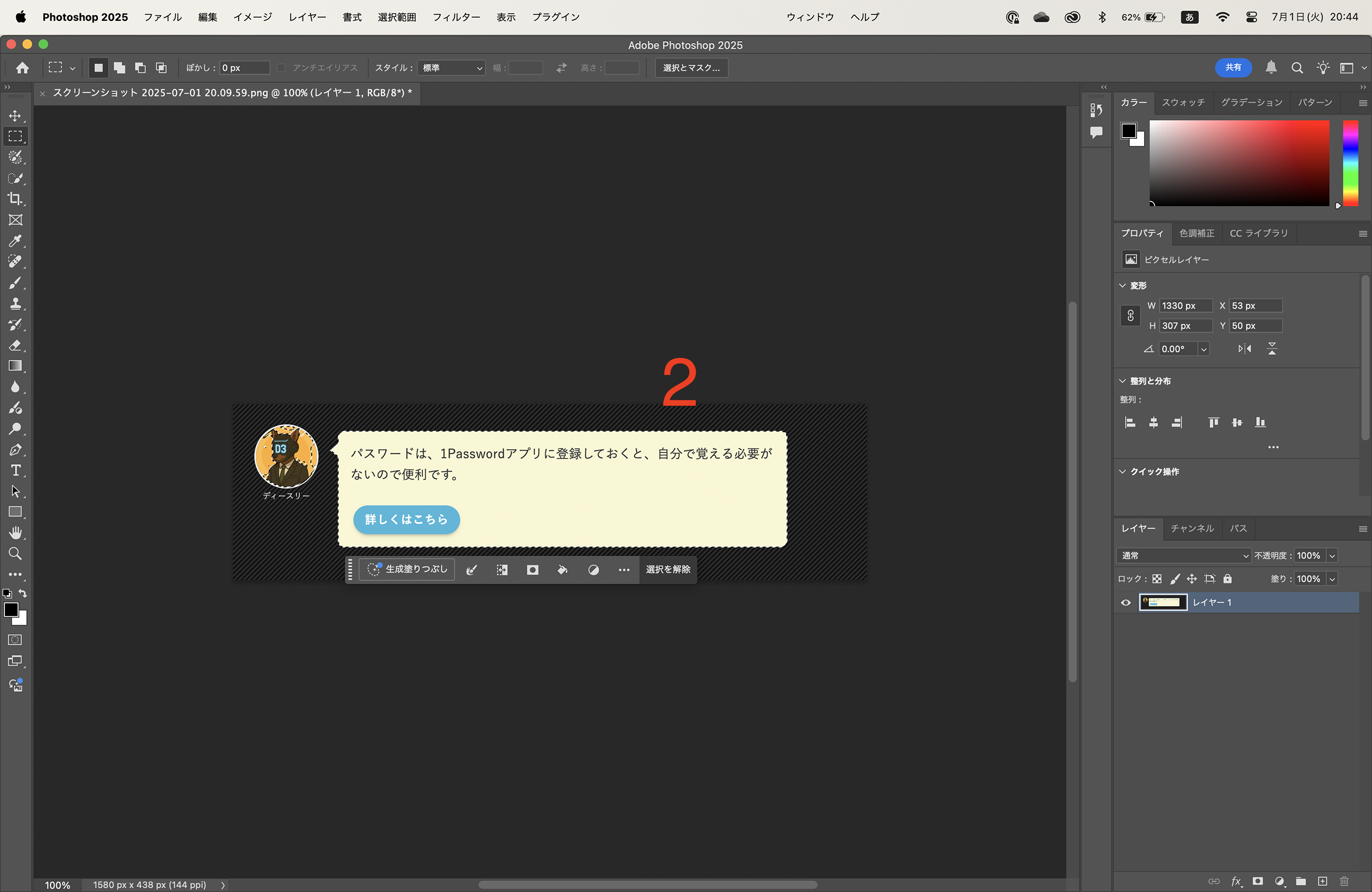
3: [マスクを追加]をクリックします。
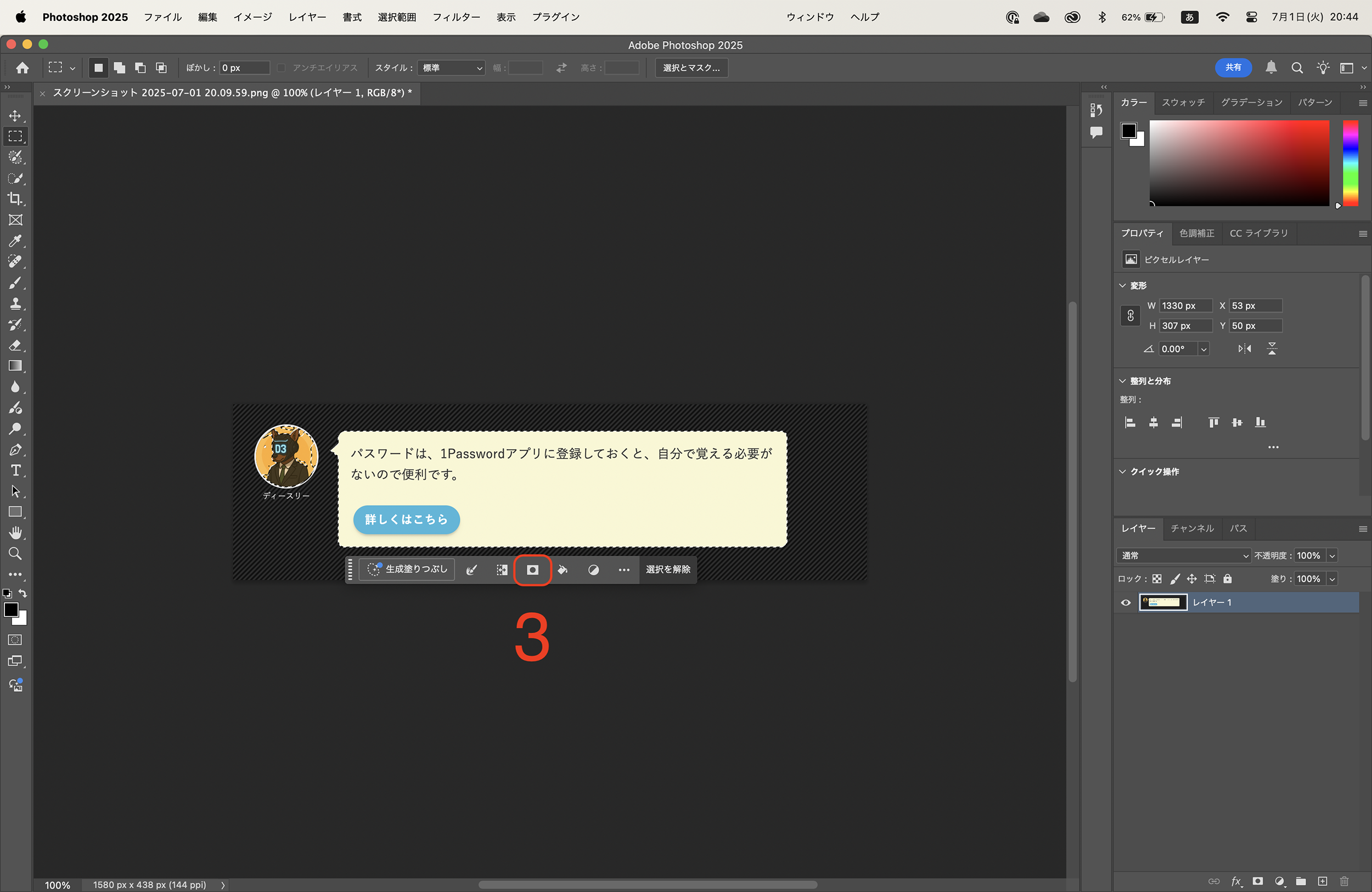
4: 背景が削除されます。
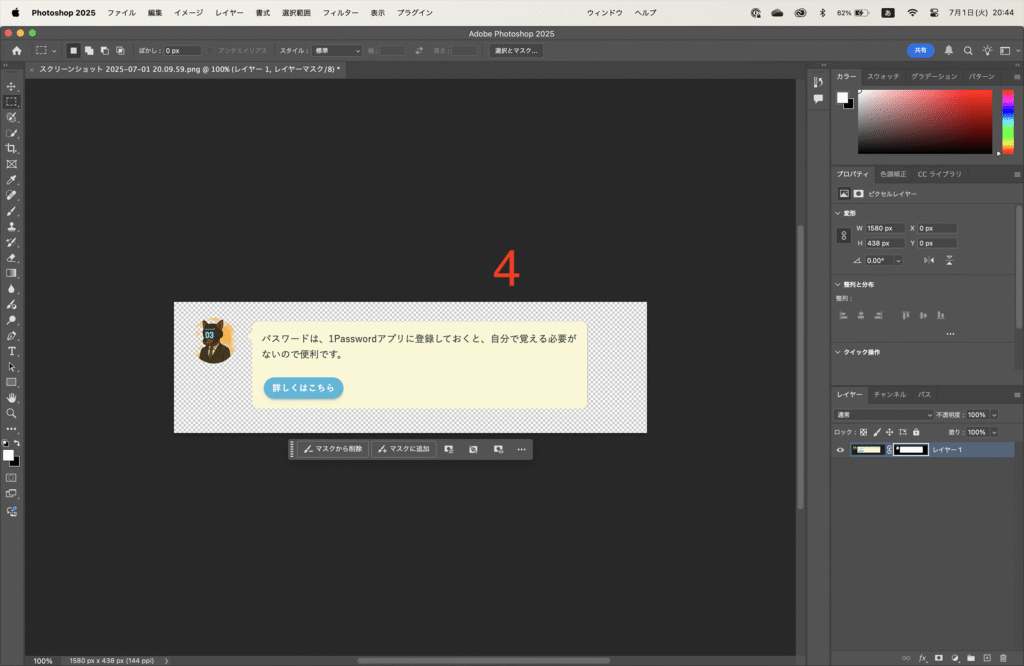
その3: プロパティパネルからボタンひとつで背景を削除する方法
【手順解説】
1: プロパティパネルを下にスクロールします。
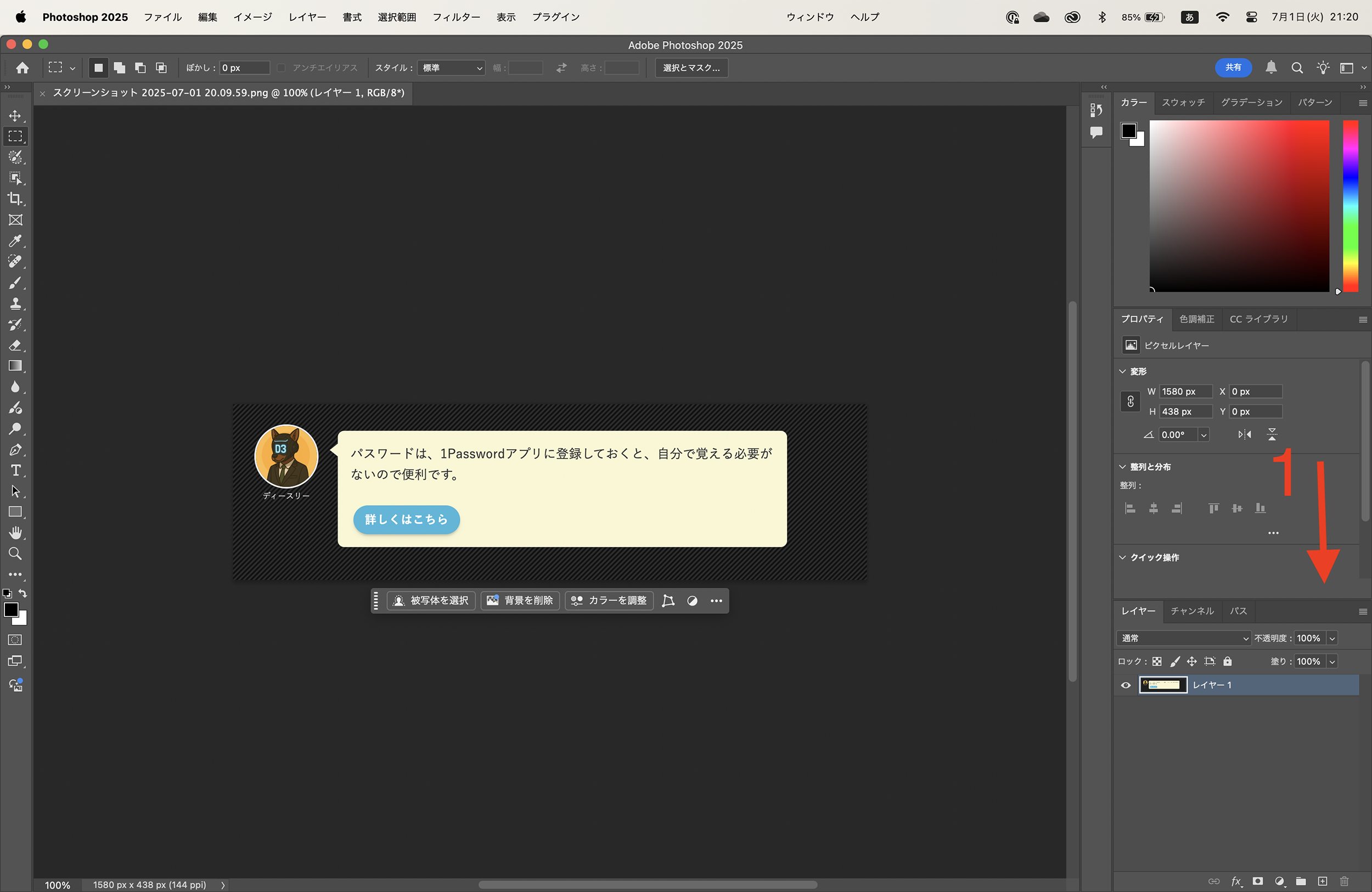
2: [背景を削除]をクリックします。
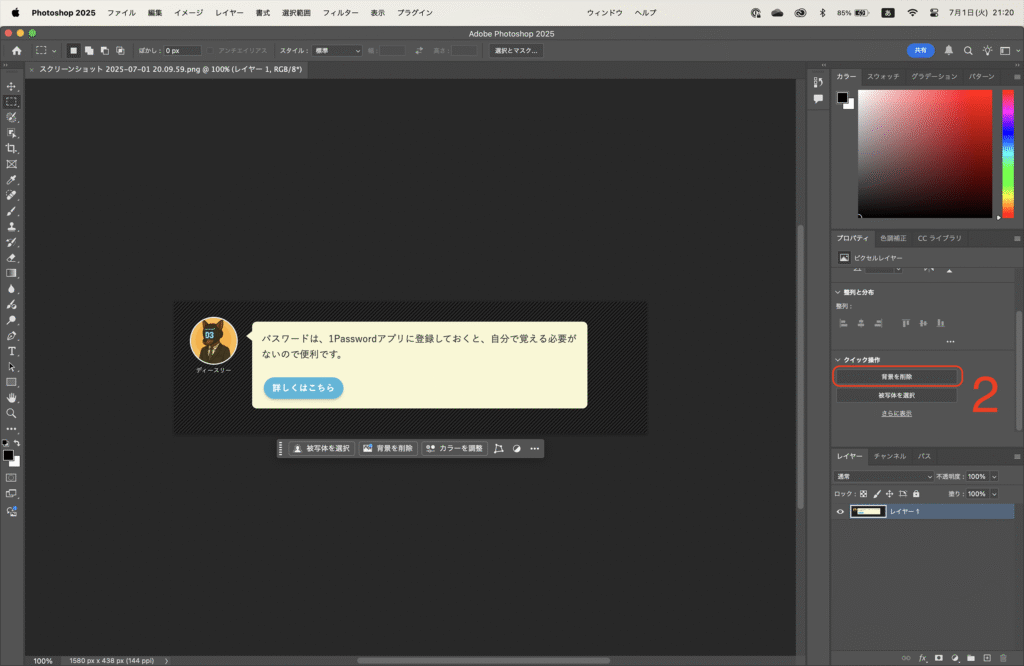
3: 背景が削除されます。
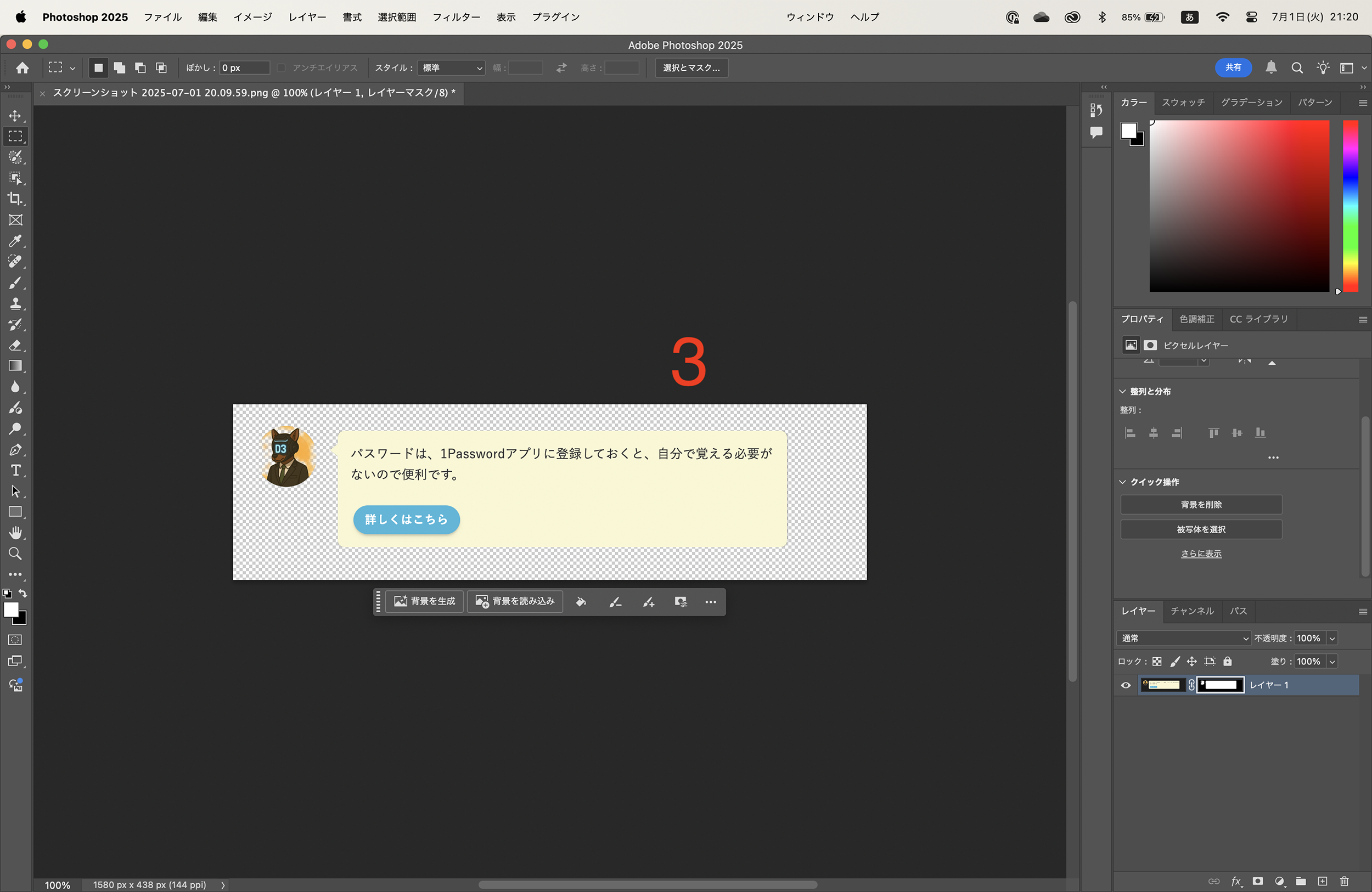
これにて、Adobe Photoshopで、背景を削除する方法についての解説を終わります。
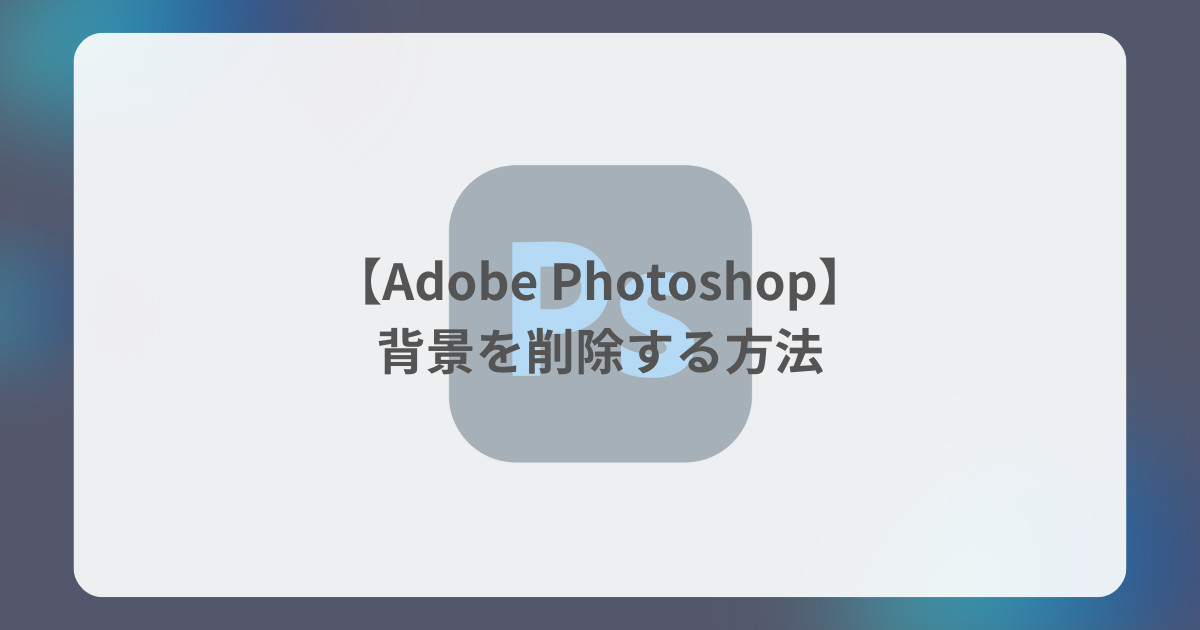
コメント